Empecemos con la configuración del botón.
1. Haga clic en Vista > Macros > Grabar macro.
2. Escriba un nombre para la macro.
- 1. Haga clic en Vista > Macros > Grabar macro.
4. Para que la macro se ejecute al hacer clic en un botón, elija Botón.
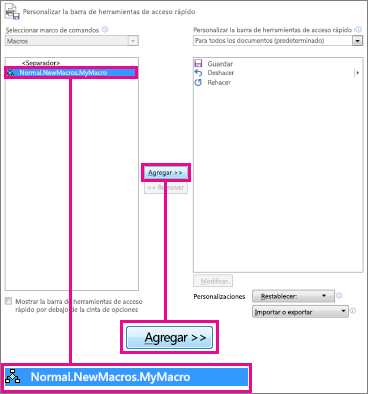
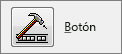
5. Haga clic en la nueva macro (tendrá un nombre parecido a Normal. Nuevas Macros.<nombre de la macro>), y luego en Agregar.
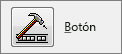
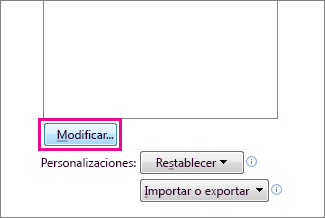
6. Haga clic en Modificar.
7. Elija una imagen para el botón, escriba el nombre que quiera y haga clic en Aceptar dos veces.
8. Ahora vamos a grabar los pasos. Haga clic en los comandos o presione las teclas de cada uno de los pasos de la tarea; Word graba cada acción que realice con el mouse o con el teclado.
NOTA:
Utilice el teclado para seleccionar texto al grabar las macros, pues estas no graban las selecciones que se hagan con el mouse.
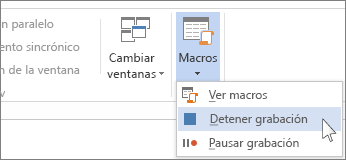
Para detener la grabación, haga clic enVista > Macros > Detener la grabación.


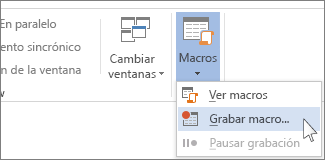
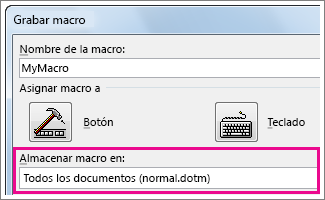
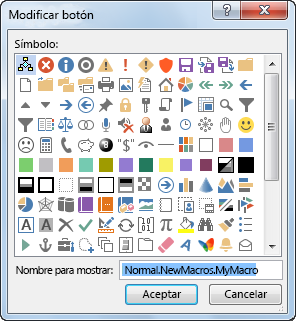
No hay comentarios:
Publicar un comentario